Jak stworzyć historię na Facebooku

Historie na Facebooku mogą być bardzo zabawne do tworzenia. Oto jak możesz stworzyć historię na swoim urządzeniu z systemem Android i komputerze.
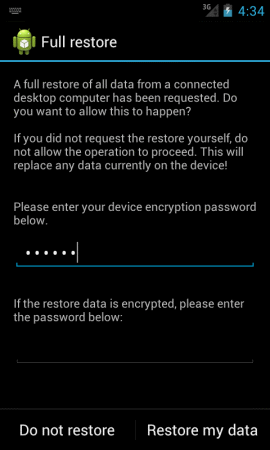
Kopie zapasowe urządzeń z Androidem 4.0 lub nowszym można tworzyć z Android SDK i zapisywać w pliku na komputerze. Ten proces pozwoli na umieszczenie wszystkich danych z telefonu w pliku kopii zapasowej na komputerze.
Zainstaluj najnowszą wersję narzędzi Android SDK . Jeśli masz już Android Studio, otwórz Android Studio i wybierz „ Menedżer SDK ”. Zaznacz „ Android SDK Platform-tools ” i zainstaluj pakiet.
Uruchom SDK Manager , zaznacz opcję „ Android SDK Platform-tools ”, a następnie wybierz „ Zainstaluj pakiety x… ”.
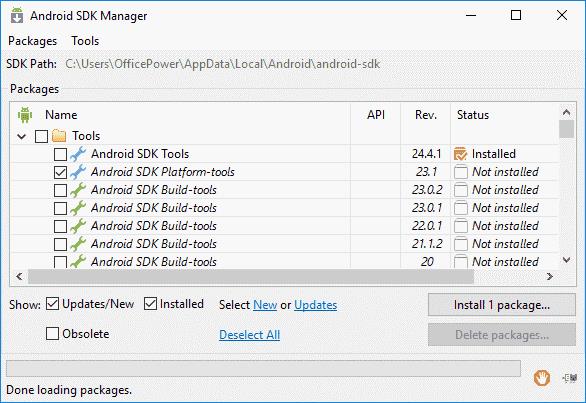
Na urządzeniu z systemem Android przejdź do „ Ustawienia ” > „ Informacje o telefonie/tablecie ”.
Dotknij „ Numer kompilacji ” 7 razy, aż pojawi się komunikat „ Jesteś teraz programistą ”.
W sekcji „ Ustawienia ” > „ Opcje programisty ” ustaw „ Debugowanie USB ” na „ Wł .”.
Podłącz urządzenie z Androidem do komputera za pomocą kabla USB.
Otwórz polecenie jako monit administratora lub terminala i przejdź do miejsca, w którym znajduje się ADB. Zwykle znajduje się w „ C:\Użytkownicy\nazwa użytkownika\AppData\Local\Android\sdk\platform-tools\ ”
Możesz wpisać jedno z tych poleceń w zależności od typu informacji, które chcesz utworzyć.
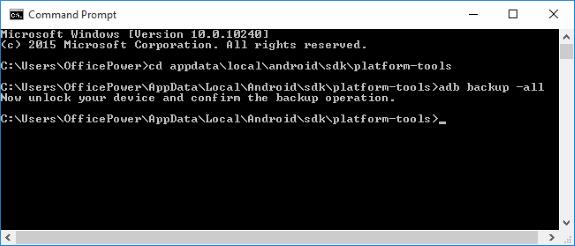 Oto kilka innych przełączników, których możesz użyć z poleceniem:
Oto kilka innych przełączników, których możesz użyć z poleceniem:
Więcej informacji na temat użycia tego polecenia można znaleźć w przewodniku XDA .
Po wpisaniu żądanego polecenia i naciśnięciu klawisza Enter na urządzeniu powinien pojawić się następujący ekran.
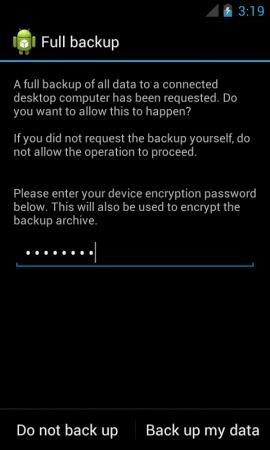
Podaj hasło do kopii zapasowej. Będziesz musiał użyć tego hasła, jeśli będziesz musiał wykonać przywracanie w przyszłości. Stuknij Utwórz kopię zapasową moich danych, a dane powinny zacząć się przesyłać.
Jeśli nadejdzie dzień, w którym będziesz musiał przywrócić z pliku kopii zapasowej, możesz po prostu użyć polecenia przywracania adb . Przykład: przywracanie adb C:\Users\nazwa użytkownika\AppData\Local\Android\sdk\platform-tools\
Następnie na urządzeniu zostaniesz poproszony o podanie hasła.
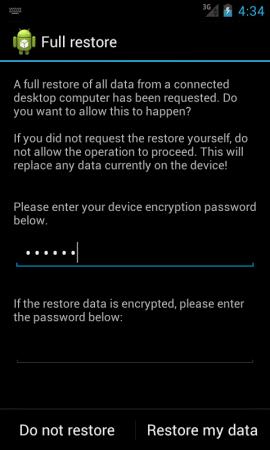
Historie na Facebooku mogą być bardzo zabawne do tworzenia. Oto jak możesz stworzyć historię na swoim urządzeniu z systemem Android i komputerze.
Dowiedz się, jak wyłączyć irytujące automatyczne odtwarzanie wideo w Google Chrome i Mozilla Firefox za pomocą tego samouczka.
Rozwiąż problem, w którym Samsung Galaxy Tab S8 utknął na czarnym ekranie i nie włącza się.
Przeczytaj teraz, aby dowiedzieć się, jak usunąć muzykę i filmy z tabletów Amazon Fire i Fire HD, aby zwolnić miejsce, uporządkować lub poprawić wydajność.
Poradnik pokazujący dwa rozwiązania, jak na stałe uniemożliwić aplikacjom uruchamianie się przy starcie na urządzeniu z Androidem.
Ten poradnik pokazuje, jak przesyłać wiadomości tekstowe z urządzenia Android za pomocą aplikacji Google Messaging.
Masz Amazon Fire i chcesz zainstalować Google Chrome? Dowiedz się, jak zainstalować Google Chrome za pomocą pliku APK na urządzeniach Kindle.
Jak włączyć lub wyłączyć funkcje sprawdzania pisowni w systemie Android.
Kiedy Samsung zaprezentował nową linię tabletów flagowych, było na co czekać. Galaxy Tab S9 i S9+ przynoszą oczekiwane ulepszenia, a Samsung wprowadził także Galaxy Tab S9 Ultra.
Czy kochasz czytać eBooki na tabletach Amazon Kindle Fire? Dowiedz się, jak dodać notatki i podkreślać tekst w książce na Kindle Fire.






